开机自动运行程序如何设置
想要使用电脑,我们就必须点击电脑键盘左上方的开机按钮,然后等待几秒的时间,电脑就可以自动开启了。在这个过程中,电脑会启动各种各样的开机程序,有些程序是我们所需要的,有些程序则属于不必要的,而且还可能造成电脑变卡现象的产生哦。在这个时候,我们就要学会如何设置自动运行程序、如何删除不必要运行的程序,根据以下方法即可完成。

如何设置开机自动运行程序
1、开始→程序→启动,这个是比较简单了,直接点要启动的文件左键不放,一直拖到启动位置就行了。
2、组策略,开始→运行→输入gpedit.msc。用户配置→管理模板→系统→登录,在右边有个“在用户登录时运行这些程序”。
3、 注册表 ,开始→运行→输入regedit。SOFTWARE→Microsoft→Windows→Run。
4、注册表2,Software→Microsoft→Windows→Run。这个注册表第二段的,这里设置了的意思就是说当前的用户生效,另外的用户不会启动到启动文件的意思。
5、建立一个程序的快捷方式,拖到C:Documents and Settings里面。
6、点击用户名。
6、点击开始,点击运行,然后点击msconfig,打开启动选卡,直观勾选即可。
开机自动运行程序关闭方法
1、我们可以先看看那些程序都开机字运行了,我们可以用软件自带的设置里搞定,取消开机自动启动即可,例如初次安装QQ软件后,往往默认勾选了开机自动启动,小白朋友安装的时候,忘了选,一不小心就默许了。后期要取消则可以在QQ设置里边即可。
2、开始菜单-运行-输msconfig确定-启动,然后取消那些不想启动的选项即可。
Ps:如果涉及到系统核心的东西,则注意别去掉勾选,可能因此系统问题,对于一般的软件,没必要开机自动启动,因此都可以去掉勾选,另外对于小白朋友建议采用第三种方法,通常里边有详细的描述介绍。
3、利用360、金山、或者QQ管家一类的第三方软件通过开机加速的功能,也可以把不想启动的程序关掉,而且有一定参考性,不至于盲目的关掉一些系统启动项造成麻烦。
其实,即便是对以上方法不掌握的情况下,我们也可以进行程序的开启、关闭,因为在网上有许多软件都可以帮助我们实现程序方面的操作问题。就像以上为大家所列举的金山软件、360软件都是可以的。这些软件虽然在名义上可以帮助我们杀毒、清理电脑,但是在电脑出现其它问题的时候,我们依旧可以在软件中搜索解决办法,使用起来非常方便。
热门服务推荐
热门问答
-
如何处理电脑自动下载软件 怎么关闭自动安装程序 答
1、在电脑桌面使用快捷键win键+r唤出运行窗口,在搜索框中输入services.msc,然后点击回车键登入。2、在打开的服务窗口中首先找到ApplicationIdentity服务,然后

-
电脑怎么设置自动关机 电脑如何设置自动关机 答
按键盘组合键win+r打开运行程序。 输入shutdown -s -t 3600,这里的3600是设置电脑自动关机的时间,时间是以秒为单位计算。 在点击确定以后,右下方会出现一个信

-
win7如何设置开机启动项 答
在 Windows 7 中,你可以通过以下几种方式设置开机启动项: 1. 使用系统配置工具(Msconfig): - 按下 `Win + R` 组合键,打开运行对话框。 - 输入 `msconfig` 并按下回车键。 - 在系统配置窗口中,切换到“启动”选项卡。 - 在这里,你可以看到列出的所有开机启动项。你可以取消勾选不需要开机启动的项目,然后点击“确定”保存更改。 2. 使用任务管理器: -
热门专题
00
:00
后结束


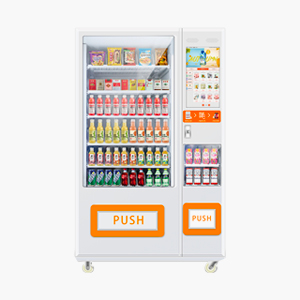 推荐
推荐
 推荐
推荐




